Win10如何切换用户登录账户 如何在Windows 10中选择合适的登录账户
Win10如何切换用户登录账户,在Windows 10中,切换用户登录账户是一项非常重要且常用的操作,当我们共享电脑时,切换账户可以保护个人隐私和数据安全。同时在多用户环境下,选择合适的登录账户也能帮助我们更高效地管理工作和生活。然而对于一些新手用户来说,可能会对如何切换用户登录账户以及如何选择适合自己的账户感到困惑。接下来我们将详细介绍在Windows 10中如何进行这些操作,帮助大家更好地使用电脑。
推荐下载:win10深度技术破解版
具体方法如下:
1、首先,我们需要保证电脑至少有两个用户。只有一个管理员用户的小伙伴可以在桌面左下角搜索框中输入“设置”,选择匹配出的设置应用。
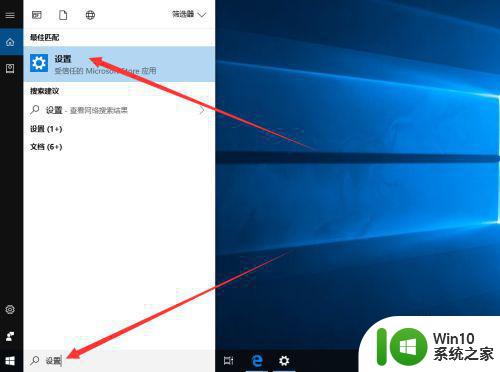
2、在设置界面中,我们找到并选择“账户”选项。
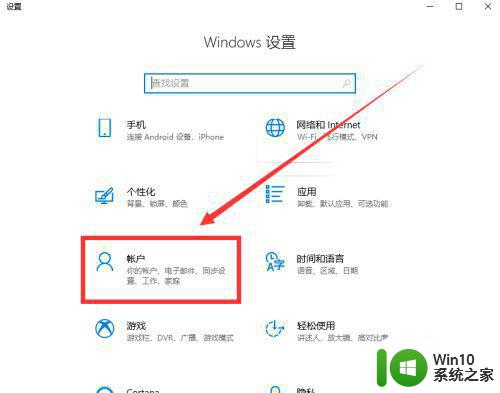
3、进入账户界面后,我们点击左侧“家庭和其他成员”,然后在右侧点击将其他人添加到此电脑,为电脑设置新用户。
注:小编这里已经设置好一个名为“haha”的用户。
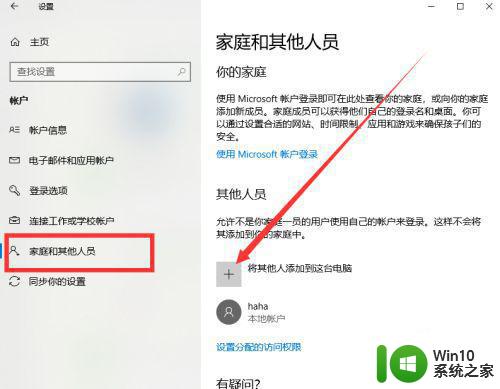
4、新用户设置成功后,我们回到电脑桌面,右键单击桌面左下角window图标,选择“关机或注销”>“注销”。
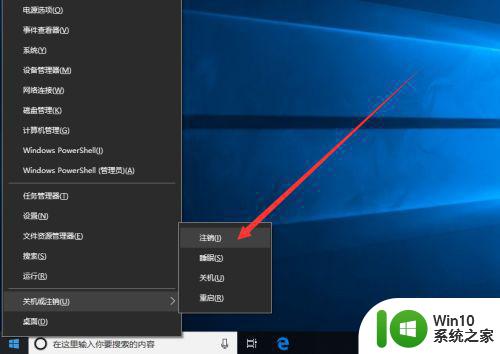
5、我们的电脑会回到登录界面,在界面的左下角为我们列出了电脑中的所有用户,我们选择要切换的账户输入密码,即可登录成功。
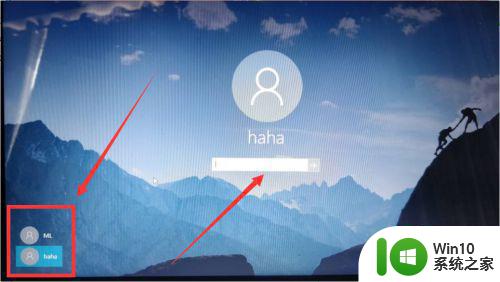
6、如果小伙伴们感觉注销太麻烦了,可以通过点击组合键【win】+【L】进入锁屏界面,然后在锁屏界面中切换。
注:这种方式不会注销之前的账户。

以上就是Win10如何切换用户登录账户的全部内容,如果您遇到了这种情况,您可以按照小编提供的方法进行解决,希望这些方法能够帮到您。
Win10如何切换用户登录账户 如何在Windows 10中选择合适的登录账户相关教程
- win10切换账户没有“改用Microsoft账户登录”选项的解决方法 win10切换账户没有“改用Microsoft账户登录”选项如何添加
- Win10如何切换为本地账户登录 改用本地账户登录Win10的步骤
- winwin10系统更改账户设置没有改用microsoft账户登录选项如何解决 Win10系统更改账户设置后没有选择Microsoft账户登录的解决方法
- win10 20h2用本地账户登录的步骤 win10 20h2如何改用本地账户登录
- 惠普windows10如何登录管理员账户 怎么登录惠普win10的administer账户
- 怎么注销windows10账户登录 win10如何删除登录账户
- 教你切换win10登录界面的用户账号 win10如何切换用户登录界面
- win10更换账户登录的方法 win10怎么更改登录账户
- win10关闭登录账户的方法 win10如何注销登录账户
- Win10如何添加新用户并切换登录 如何在Win10系统中切换不同用户的登录方式
- win10没有“改用Microsoft账户登录”选项的解决方法 win10没有“改用Microsoft账户登录”选项怎么登录
- win10系统如何退出账户登录 win10怎样退出账户登录
- 蜘蛛侠:暗影之网win10无法运行解决方法 蜘蛛侠暗影之网win10闪退解决方法
- win10玩只狼:影逝二度游戏卡顿什么原因 win10玩只狼:影逝二度游戏卡顿的处理方法 win10只狼影逝二度游戏卡顿解决方法
- 《极品飞车13:变速》win10无法启动解决方法 极品飞车13变速win10闪退解决方法
- win10桌面图标设置没有权限访问如何处理 Win10桌面图标权限访问被拒绝怎么办
win10系统教程推荐
- 1 蜘蛛侠:暗影之网win10无法运行解决方法 蜘蛛侠暗影之网win10闪退解决方法
- 2 win10桌面图标设置没有权限访问如何处理 Win10桌面图标权限访问被拒绝怎么办
- 3 win10关闭个人信息收集的最佳方法 如何在win10中关闭个人信息收集
- 4 英雄联盟win10无法初始化图像设备怎么办 英雄联盟win10启动黑屏怎么解决
- 5 win10需要来自system权限才能删除解决方法 Win10删除文件需要管理员权限解决方法
- 6 win10电脑查看激活密码的快捷方法 win10电脑激活密码查看方法
- 7 win10平板模式怎么切换电脑模式快捷键 win10平板模式如何切换至电脑模式
- 8 win10 usb无法识别鼠标无法操作如何修复 Win10 USB接口无法识别鼠标怎么办
- 9 笔记本电脑win10更新后开机黑屏很久才有画面如何修复 win10更新后笔记本电脑开机黑屏怎么办
- 10 电脑w10设备管理器里没有蓝牙怎么办 电脑w10蓝牙设备管理器找不到
win10系统推荐
- 1 萝卜家园ghost win10 32位安装稳定版下载v2023.12
- 2 电脑公司ghost win10 64位专业免激活版v2023.12
- 3 番茄家园ghost win10 32位旗舰破解版v2023.12
- 4 索尼笔记本ghost win10 64位原版正式版v2023.12
- 5 系统之家ghost win10 64位u盘家庭版v2023.12
- 6 电脑公司ghost win10 64位官方破解版v2023.12
- 7 系统之家windows10 64位原版安装版v2023.12
- 8 深度技术ghost win10 64位极速稳定版v2023.12
- 9 雨林木风ghost win10 64位专业旗舰版v2023.12
- 10 电脑公司ghost win10 32位正式装机版v2023.12